Тем: 4,519, Сообщений: 355,448, Пользователи: 158,892
На форуме: 58
|
||||||
 |
|
|
Опции темы | Опции просмотра | Language |
|
|
#1 | |
|
Модератор
 Регистрация: 23.06.2010
Ресивер: Омиком, Глобо, Опенбокс, GI
Адрес: Харьков
Сообщений: 467
Сказал(а) спасибо: 489
Поблагодарили 1,260 раз(а) в 342 сообщениях
Вес репутации: 27          |
180px-Repeater_Bridge.jpg
И так столкнулся с задачей, есть два роутера DIR-300, и Асус- 520. Нужно организовать шару без кабелей (Евро ремонт у клиента). После некоторых изысканий пришел к выводу что вполне реально поставить Асус- 520 в качестве точки доступа, а DIR-300 в качестве WI-FI клиента, для приема интернета через WI-FI, и дальнейшей раздачей через LAN. Для DIR-300 штатный софт не подходит, посему поиск привел dd-wrt Цитата:
__________________
Жизнь - это движение. Только кто-то шевелит мозгами, а кто-то хлопает ушами. Последний раз редактировалось paska; 21.10.2011 в 12:43. |
|
|
|

|
|
|
#2 | ||||||
|
Модератор
 Регистрация: 23.06.2010
Ресивер: Омиком, Глобо, Опенбокс, GI
Адрес: Харьков
Сообщений: 467
Сказал(а) спасибо: 489
Поблагодарили 1,260 раз(а) в 342 сообщениях
Вес репутации: 27          |
Настройка роутера DIR-320 в качестве клиента беспроводной точки доступа
Цитата:
Цитата:
Цитата:
Цитата:
Цитата:
Цитата:
__________________
Жизнь - это движение. Только кто-то шевелит мозгами, а кто-то хлопает ушами. |
||||||
|
|

|
|
|
#3 | |
|
Модератор
 Регистрация: 23.06.2010
Ресивер: Омиком, Глобо, Опенбокс, GI
Адрес: Харьков
Сообщений: 467
Сказал(а) спасибо: 489
Поблагодарили 1,260 раз(а) в 342 сообщениях
Вес репутации: 27          |
Описание прошивки DD-WRT
Цитата:
Пользователь (по умолчанию) : root Пароль (по умолчанию): admin image001.jpg Вкладка Setup->BasicSetup (Рис.1): - как правило точка доступа не требует настройки WAN- интерфейса поэтому отключаем его; - отключаем также STP (Spanning Tree Protocol), т.к. с некоторыми дешевыми коммутаторами (претендующими на звание «интеллектуальных» типа DLink,Planet и т.д.) могут быть проблемы; -назначаем точке доступа IP адрес, шлюз,DNS , которые необходимы для вашей сети; -отключаем DHCP – сервер - применяем сделанные настройки. image002.jpg Вкладка Wireless->BasicSetup (Рис.2): -включение режима SuperChanel (Активируется возможность работы точки доступа в диапазоне 2,2ГГц-2,7ГГц); -установка мощности передатчика (Значения больше, чем допускается оборудованием, игнорируются, т.е. для Nanostation2 при установке мощности больше чем 26DBm мощность устанавливается в 26DBm, для Bullet2 – 20DBm и т.д.) - выбор режима работы Wireless интерфейса (В этой вкладке нужно быть внимательным, т.к. при выборе режима Client точка доступа зависает и помочь ей выйти из «штопора» может только «перезаливка» firmware(детальное описание «перезаливки» firmware будет в следующей статье). Поэтому избегайте использования режима Client, вместо него используйте Client Bridge .Этот баг характерен для Nanostation2, Bullet2,Senao EOC-2610 ) -выбор стандарта работы Wireless интерфейса– B,G,B\G-mixed (особых пояснений не требует) -установка параметров шумоподавления и коррекции ошибок на физическом и канальном уровне.(В большинстве случаев следует оставить все значения по умолчанию) -управление размером фрейма Wireless интерфейса (Можно попытаться улучшить работу интерактивных приложений клиента, путем уменьшения значения Threshold, но лучше оставить значение по умолчанию равным 2346) - установка параметров влияющих на пропускную способность Wireless интерфейса (из всей этой группы настроек есть смысл включить только Short Preamble для G-only режима точки доступа, остальные желательно оставить без изменения) -выбор режима настройки антенны.(В выпадающем списке отражены свойства антенны для каждого типа оборудования. Так, например, для Nanostation2- поляризация внутренней антенны, переключение на внешнюю антенну. Для Senao EOC-2610 – для переключения на внешнюю антенну необходимо, кроме установки внешнего переключателя в режим внешней антенны, установить значение опции Antenna Alignment в Secondary). -управление сетевыми параметрами (AP Isolation (он жеClient Isolation в других прошивках ) – отсечение широковещательного трафика на канальном уровне между Wireless клиентами точки доступа. WMM Support – приоритезация мультимедийного трафика над остальным трафиком. Wireless Network Name (SSID) – назначение имени беспроводной сети. Radar Detection – опция, используемая совместно с опцией Wireless Chanel имеющей значение Auto,предназначена для сканирования загруженности рдиоэфира и автоматического назначения частоты (актуальна в диапазоне 5 ГГц для стран Западной Европы и Великобритании, где этот же диапазон используют военные). Wireless Chanel (только для режима AP или AP WDS) – выбор радиоканала для точки доступа. Wireless SSID Broadcast (только для режима AP) – включение\отключение широковещания сетевого имени точки доступа. ScanList – установка диапазона сканирования точек доступа девайсом в режиме клиента (или при сканировании видимых точек доступа на вкладке Status->Wireless->SiteSurvey). Диапазон для сканирования задается в следующее формате хххх-уууу, где хххх – нижний предел частоты в мегагерцах а уууу- верхний предел частоты в мегагерцах (при default – диапазон сканирования равен 2412-2472 ).Sensitivity Range (ACK Timing) – грубо говоря, этот параметр определяет граничную «дальнобойность» беспроводного девайса, при установке этого параметра в 0 точка доступа переходит в автоматическое определение значения параметра ACK Timing.). -включение совместимости с MikroTik.(Обеспечивает совместимость беспроводного устройства в режиме WDS с аппаратными и программными продуктами MikroTik.) После изменения настроек не забудьте выполнить их применение-). Для создания WDS – сети из двух точек доступа выполняем следующее: -переводим обе точки доступа в режим AP WDS - переходим на вкладку Wireless ->WDS первой точки, выбираем режим LAN и прописываем MAC-адрес Wireless интерфейса второй точки. - переходим на вкладку Wireless ->WDS второй точки, выбираем режим LAN и прописываем MAC-адрес Wireless интерфейса первой точки. image003.jpg Включение ssh-сервера: - на вкладке Services->Services найти опцию sshd и активировать её - применить изменения image004.jpg спасибо автору
__________________
Жизнь - это движение. Только кто-то шевелит мозгами, а кто-то хлопает ушами. |
|
|
|

|
|
|
#4 | |||
|
Модератор
 Регистрация: 23.06.2010
Ресивер: Омиком, Глобо, Опенбокс, GI
Адрес: Харьков
Сообщений: 467
Сказал(а) спасибо: 489
Поблагодарили 1,260 раз(а) в 342 сообщениях
Вес репутации: 27          |
Одна из простых настроек
Цитата:
с скриншотам
оговорюсь сразу, Точку доступа перешивать необязательно.
__________________
Жизнь - это движение. Только кто-то шевелит мозгами, а кто-то хлопает ушами. |
|||
|
|

|
|
|
#5 |
|
Прохожий
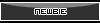 Регистрация: 03.12.2011
Сообщений: 2
Сказал(а) спасибо: 0
Поблагодарили 1 раз в 1 сообщении
Вес репутации: 0  |
У меня немножко др. ситуация, схема.
1. Интернет(DOM) на первом этаже то есть, то нет. Нужно на 2-роутере сменить на 192.168.2.1 - ?? 2. Как Пк определит какую сеть ему взять? Т. е. сижу на первом этаже, пользую сеть ДОМ(сеть DIR на первом этаже, очень слабый сигнал), поднялся на второй этаж, ситуация поменялась, DIR - сильный, ДОМ слабый. Нужна прога? |




